Am 1.September hat Kaspersky offiziell seine neuen 2016er Sicherheitstools veröffentlicht. Mit an Bord sind hier Kaspersky Internet Security 2016, Kaspersky Total Security 2016 sowie Kaspersky Antivirus 2016. Wer bereits die Vorgängerversionen nutzte, wird sich auch bei den neuen Versionen schnell zurechtfinden, denn an der Oberfläche hat sich nicht viel geändert. Zahlreiche Einstellungsmöglichkeiten sowie einzelne Bereiche werden geboten und wie immer will man natürlich die Erkennung von Viren und Schadsoftware verbessert haben. Neben einer Verbesserung bei der Erkennung will man die Ressourcenauslastung weiter verbessert haben, so dass viele Arbeiten bei Leerlauf durchgeführt werden.
Im Folgenden will ich euch hier mit zahlreichen Screenshots einmal Kaspersky Internet Security 2016 unter Windows 10 vorstellen – und wer bis zum Ende durchhält, hat die Möglichkeit eine Lizenz von KIS 2016 zu gewinnen. Auf alle Einzelheiten kann und werde ich nicht eingehen können, dafür ist das Tool einfach auch zu umfangreich.
1.Die Installation
Am Anfang steht wie immer die Installation. Wer noch eine Vorgängerversion oder Beta-Version nutzt, muss diese zunächst deinstallieren. Anschließend kann die Installation von KIS 2016 gestartet werden und ich muss sagen, auf meinem frischen Windows 10 lief diese problemlos und vor Allem wirklich zügig durch. Zunächst überprüft wird die Kompatibilität mit dem Betriebssystem sowie mögliche Probleme mit anderen installierten Antivirenprogrammen. Sollten diese gefunden werden, wird die Installation abgebrochen mit dem Hinweis darauf, dass zunächst das “Störprogramm” entfernt werden muss.
Nach der Installation startet KIS 2016 dann automatisch – und der noch aktivierte Windows Defender unter Windows 10 wird auch automatisch deaktiviert. Gemeldete Problem in diversen Foren, dass dieser aktiv bleibt trotz Installation, konnte ich nicht feststellen. Nach weniger als 5 Minuten war die Installation abgeschlossen und das Icon von Kaspersky war auch in Traymenü vorhanden.
Über dieses Icon kann man dann auch die Programmoberfläche aufrufen.
2.Die Oberfläche und die einzelnen Bereiche
Die Startseite informiert euch direkt über den Status eures PCs. Sollten Virendatenbanken veraltet sein oder eine Bedrohung erkannt werden, wird dieses direkt auf der Startseite gelistet und weitere Möglichkeiten zur Behebung aufgezeigt. Generell präsentiert sich die Startseite aufgeräumt und listet die wohl wichtigsten Bestandteile von KIS 2016. Neben dem Bereich der Untersuchung und der Updates, wird hier auch der sichere Zahlungsverkehr und die Kindersicherung aufgezählt. Ebenfalls direkt über die Startseite erreicht ihr die Eigenschaften bzw. die Konfiguration von KIS 2016, könnt euren Kaspersky Account aufrufen und seht wie lange eure Lizenz noch gültig ist. Über einen Klick auf die Lizenzangabe kann auch ein neuer Schlüssel eingetragen werden, wenn ihr aktuell die 30ig tägige Testversion nutzt.
Schauen wir uns nun einmal die Startseite etwas detaillierter an. Mit einem Klick auf den Bereich “Details”, bei der Angabe das eurer PC sicher ist, gelangt ihr zur Mitteilungszentrale. Hier werden alle Aktionen, Funde und mehr gespeichert und können komplett oder separat aufgerufen werden.
Mit einem Klick auf “Bericht anzeigen” bekommt ihr also eine detaillierte Übersicht über die Ereignisse und Aktionen von KIS 2016. Neben der Anzeige von allen Ereignissen kann wie schon geschrieben auch nach Bereichen gefiltert sowie der Zeitraum eingegrenzt werden.
Kommen wir nun einmal zurück zur Startseite und schauen uns dort die 4 Einträge an, welche Kaspersky wohl als die wichtigsten Programmbestandteile ansieht.
Der Bereich “Untersuchung” ist fast selbsterklärend. Hier kann man manuell die Überprüfung des ganzen Systems oder bestimmter Bereiche starten. Eine vollständige Untersuchung scannt das ganze System und alle eure Festplatten – intern oder extern angeschlossen – benötigt aber auch dementsprechend länger.
Die schnelle Untersuchung scannt die Startobjekte eures Systems, somit eigentlich nur Windows selbst.
Im Bereich der benutzerdefinierten Untersuchung habt ihr die Möglichkeit per Drag & Drop Ordner, Dateien oder auch Pakete untersuchen zu lassen.
Hier ebenfalls zu finden ist die Aufgabenübersicht. Diese informiert euch über durchgeführte Untersuchung oder aktuelle Durchsuchungen.
Ganz unten im “Kleingedruckten” findet ihr noch den Eintrag ” Untersuchungsplan”, welcher euch bestimmte Einstellungen bei der vollständigen und schnellen Suche ermöglicht.
Hier könnt ihr einen Zeitplan der Untersuchungen starten lassen, wenn ihr auf einen manuellen Start verzichten wollt. Meine Erfahrungen zeigen, dass die Untersuchungen dann immer direkt nach dem Start des Systems durchgeführt werden.
Zurück zur Startseite gehen wir einmal in den Bereich “Update“. Von Haus aus werden die Virendatenbanken automatisch auf Aktualität nach Systemstart überprüft und wenn erforderlich aktualisiert. Leider kommt es hier aber oftmals zu Verzögerungen, so dass auch mehrfach die Meldungen erscheinen, dass eure Datenbanken veraltet sind. Sollte dies der Fall sein, könnt ihr hier das Update durchführen lassen.
Weiterhin hab ihr hier die Möglichkeit den Modus für die Updates von automatisch auch auf manuell umzustellen oder auch die Update-Quelle zu ändern. Kaspersky bietet hier z.B. auch Beta-Server an (Adresse gibt’s im offiziellen Kaspersky Forum). Hier gibt’s dann z.B. Programmupdates frühzeitig, wenn diese noch im Beta-Stadium sind. Grundsätzlich sollten auch Updates für KIS 2016 automatisch installiert werden und nicht nur die Virendatenbanken.
Ein weiterer wichtiger Bereich ist der “Sichere Zahlungsverkehr“. Hier könnt ihr Webseiten eintragen, welche im sicheren bzw. besonders geschütztem Browser gestartet werden sollen. Diese werden beim Laden von Kaspersky auf mögliche Manipulationen überprüft (später dazu noch mehr). Gerade Bankgeschäfte oder Online-Einkäufe sollen hierdurch sicher und eine Spionage unterbunden werden. Man kann den Bereich fast wie einen erweiterten Inkognito-Modus vom Browser ansehen.
Als letzten großen Bereich listet KIS 2016 dann auf der Startseite die “Kindersicherung” auf. Beim erstmaligen Start kann man hier ein Passwort vergeben, so dass die Kiddies auch nicht unberechtigt Einstellungen dort ändern.
Ansonsten gibt es dort Altbekanntes. Man kann Webseiten und Programme blockieren, einen Zeitplan für die Nutzung des Internets festlegen, Einstellungen bei der Nutzung von Messengern und Netzwerken festlegen als auch den Download bestimmter Dateitypen unterbinden. Ein wirklich umfangreicher Bereich. Hier können für mehrere Profile eures PCs dann Einstellungen vorgenommen werden. Sollte sich also jemand anderes als ihr in den gemeinsam genutzten PC einloggen, wird automatisch dann auch das entsprechende Profil in der Kindersicherung geladen.
Als Elternteil hat man dann auch die Möglichkeit über eine Übersichtsseite anzuschauen, ob Daten blockiert worden sind bzw. ob geblockte Seiten versucht worden aufzurufen. Somit kann hier zum Teil nachverfolgt werden, was die Kiddies so im Netz anstellen.
Komen wir wieder zurück zur Startseite. Hier finden wir auch den Eintrag “Zusätzliche Tools”, welcher ebenfalls wieder sehr umfangreich ist. Zeit solltet ihr euch also wirklich bei der Erstreinrichtung nehmen. Auf der dortigen Übersicht findet ihr linksseitig die einzelnen Zusatztools sowie eine kurze Übersicht über eure Systemauslastung, Netzwerkaktivität sowie Berichte. Diese Kurzübersichten können auch wieder detailliert aufgerufen werden.
Zu den Zusatztools gehört u.a. der “Schutz der Privatsphäre”. Hier könnt ihr die Datensammelwut bestimmter Webseiten begrenzen. Do-not-Track sei als Stichwort hier einmal genannt.
Weiterhin gibt’s den Bereich der “vertrauenswürdigen Programme”. Solltet ihr diesen aktivieren, werden auf eurem PC nur Programme gestartet werden können, welche Kaspersky als sicher ansieht. Nach der Aktivierung scannt KIS 2016 eure installierten Tools, ob diese in der Datenbank von Kaspersky vorhanden sind. Sollte ein Programm nicht vorhanden sein, wird es auch nicht ausgeführt werden können.
Zur Fernwartung bzw. zur Verwaltung eures PCs aus dem Netz heraus, bietet KIS 2016 den “Geräteschutz online” an.
Standardmäßig aktiviert ist die Cloud-Sicherheit als Zusatztool. Hierdurch erkennt KIS 2016 Bedrohungen im Netz auch, wenn diese noch nicht in der Virendatenbank vorhanden ist. Hier kann also auf neue Bedrohungen schnellstmöglich reagiert werden. Diesen Bereich solltet ihr auch aktiviert lassen.
Ein weiteres Tool ist die “Schwachstellensuche”. Hier werden eure installierten Programme auf mögliche unsichere Bereiche bzw. Bestandteile untersucht. Generell als unsicher geltende Bereiche werden untersucht.
Als weitere Tools gibt’s dann noch die Erstellung einer Notfall-CD oder auch die Wiederherstellung des Systems nach Virenbefall.
Als letzten Bereich möchte ich noch kurz auf die Einstellungen eingehen. Unten links findet ihr ein Zahnrad-Symbol. Mit einem Klick darauf ruft ihr die Einstellungen auf. Im Bereich der allgemeinen Einstellungen könnt ihr u.a. den Schutz komplett deaktivieren sowie den automatischen Programmstart deaktivieren.
Im Bereich Schutz kann man einzelne Schutz-Bestandteile aktivieren und deaktivieren sowie konfigurieren. Von Haus aus sind hier fast alle Bereiche aktiviert.
Für schwächere Systeme gibt’s dann den Bereich “Leistung”. Hier kann man u.a. einstellen, dass bei Akkubetrieb keine Durchsuchungen stattfinden oder generell Aufgaben aufgeschoben werden, wenn das System oder Festplatten ausgelastet sind. Hier findet man dann auch die Einstellung, dass Durchsuchungen im Leerlauf durchgeführt werden sollen.
Im Bereich “Untersuchung” stellt ihr die Sicherheitsstufen für die unterschiedlichen Such-Modi ein. Ebenso kann man hier direkt Aktionen bei einem Fund festlegen, wie das automatische Löschen oder das Verschieben in Quarataine.
Am Anfang hatte ich bereits erwähnt, dass sich KIS 2016 auch im Traymenü einnistet. Hierüber können ebenfalls bestimmte Aktionen gestartet werden.
Auch in eurem Standardbrowser wird Kasperksy integriert. Hier wird am Beispiel vom Chrome Browser die Erweiterung “Kaspersky Protect” hinzugefügt, welche ihr dann aktivieren müsst. Diese Erweiterung schützt – sofern aktiviert – vor Traking oder auch Werbeeinblendungen.
Den sicheren Zahlungsverkehr hatte ich auch schon kurz vorgestellt. Solltet ihr in eurem Browser eine dort hinterlegte Webseite aufrufen, wird diese im sicheren Browser gestartet.
Merkmal für den sicheren Browser ist der grüne Rahmen um das Browserfenster. Erst hierdurch wird signalisiert, dass der sichere Zahlungsverkehr aktiv ist und die Seite auch geschützt wird.
Das soll es zur Vorstellung von KIS 2016 gewesen sein. Wie ihr erkennen könnt bleibt das Programm wirklich umfangreich.
3.Fazit
Umfangreich ja – auch bei den Einstellungen und den Wegen dorthin. Viele Bereiche führen zu den Einstellungen, viele Bereiche sind auch sehr verschachtelt. User, welche Kaspersky erstmals verwenden, könnten sich erschlagen fühlen, hinsichtlich der vielen Bereiche und Konfigurationsmöglichkeiten. Von Haus aus ist KIS 2016 schon gut eingestellt – trotzdem benötigt man doch eine gewisse Zeit, um sich durchzuarbeiten. Diese sollte man sich auch nehmen. Gefallen tut mir weiterhin der sichere Zahlungsverkehr und die Möglichkeiten bei der Kindersicherung. Eine hohe Auslastung meines Windows 10 Systems konnte ich ebenfalls nicht feststellen.
Somit genug zur Vorstellung. Ihr möchtet bestimmte Bereiche genauer aufgezeigt haben oder ich soll für euch einmal bestimmte Tests durchführen ? Dann hinterlässt ein Kommentar und es wurdceiben zweiten Teil dieses Beitrages geben.
Kommen wir nun zum Gewinnspiel
1 Lizenz von Kaspersky Internet Security 2016 könnt ihr bei uns abstauben. Dabei handelt es sich um eine Lizenz für 1 PC und 1 Jahr Laufzeit.
Das Gewinnspiel selbst läuft bis zum 01.Oktober 2015 um 18:00 Uhr.
Und auch diesmal müsst ihr für die Teilnahme eine kleine Frage beantworten:
Reichen euch grundsätzlich auch kostenlose Sicherheitstools aus ?
Mit einem Kommentar und der darin enthalten Antwort auf die gestellte Frage nehmt ihr automatisch am Gewinnspiel teil.
Folgende Teilnahmebedingungen sind zu beachten:
- Der Rechtsweg ist ausgeschlossen.
- Nur der Gewinner erhält den Schlüssel für das Programm.
- Ein Umtausch oder Wechsel in den entsprechenden Geldbetrag ist nicht möglich.
- Die Gewinner werden von mir per E-Mail (gültige Mailadresse angeben) nach dem Ende des Gewinnspielzeitraums benachrichtigt. Sollte darauf keine Antwort erfolgen, entfällt der Gewinn nach 3 Tagen und ein neuer Gewinner wird ermittelt.
Und nun viel Glück beim Gewinnspiel.
Ein Dank an dieser Stelle an Kaspersky für die Lizenzen.

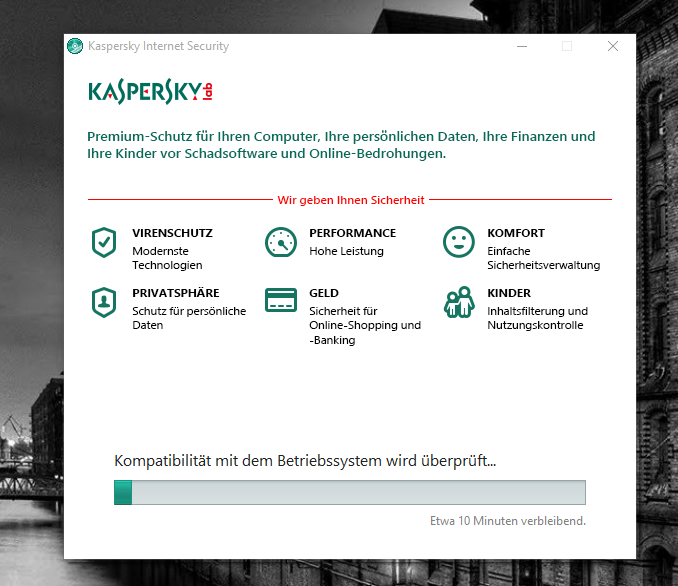
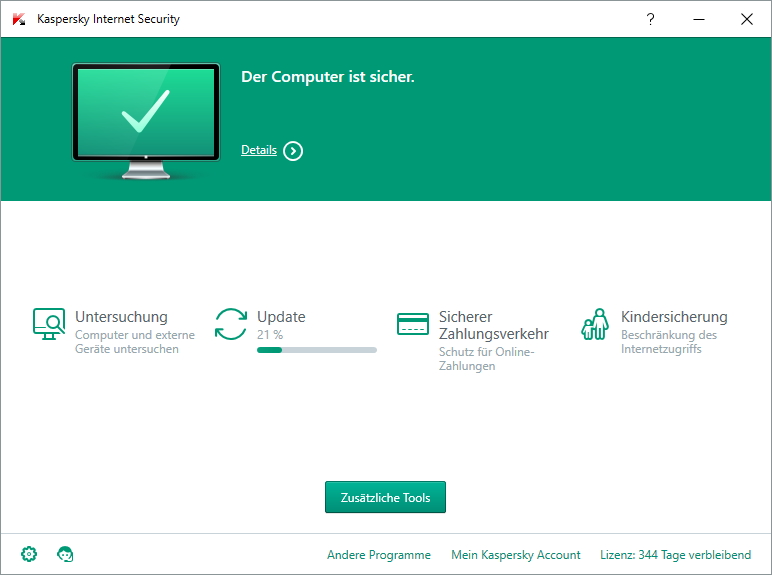
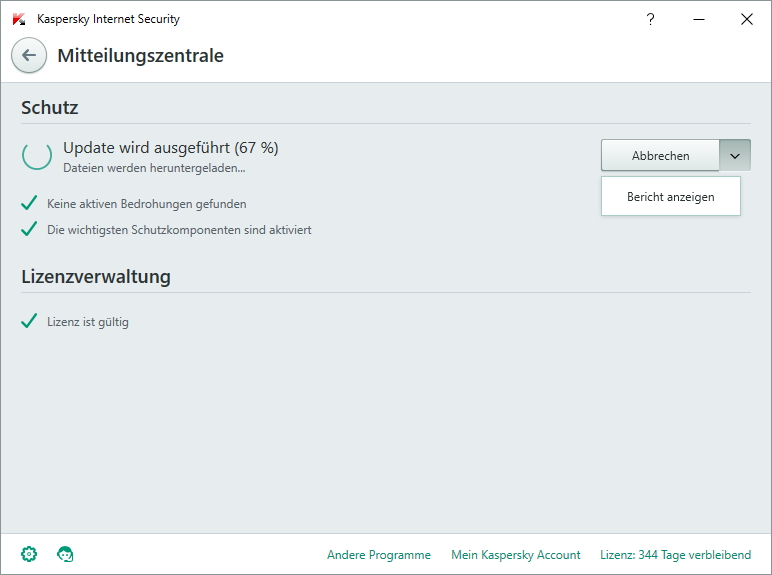
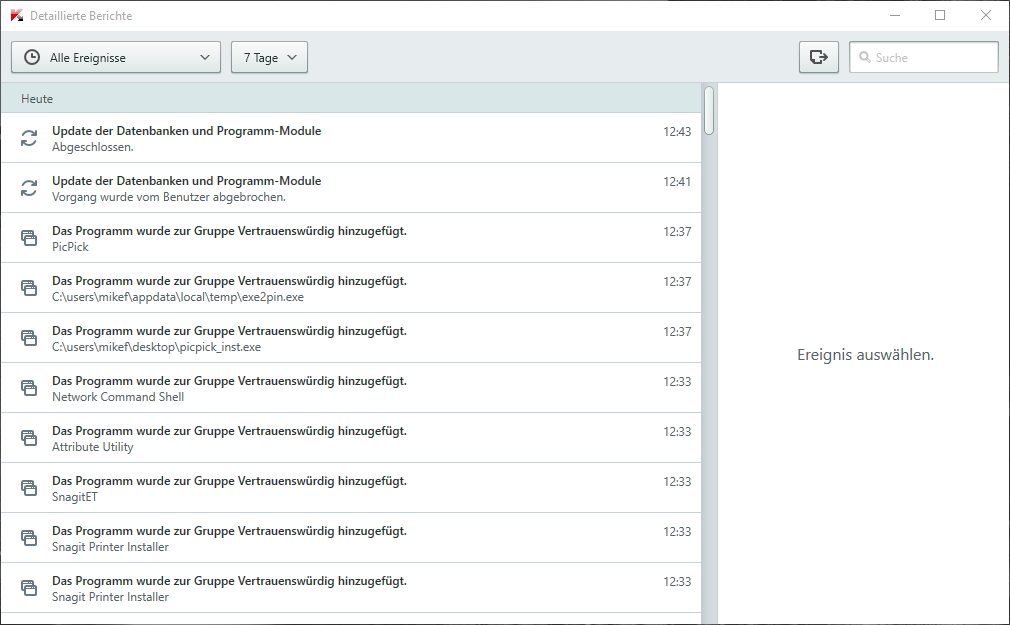
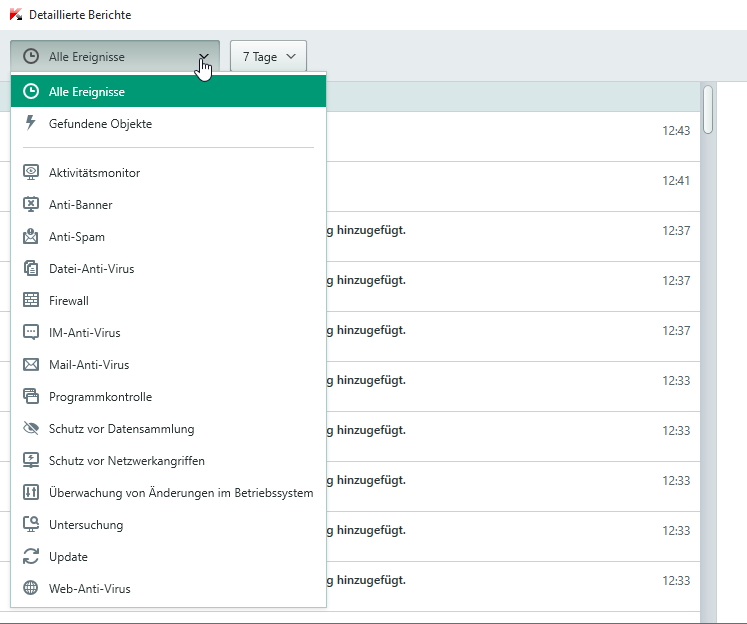
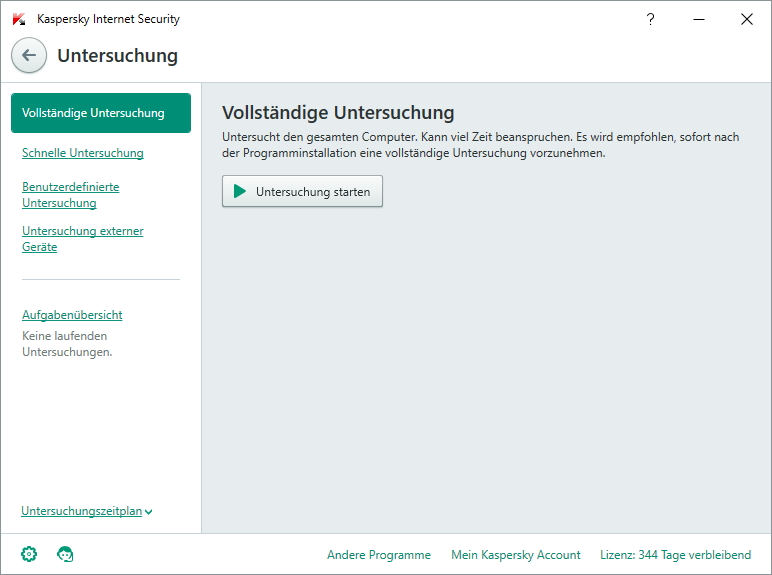
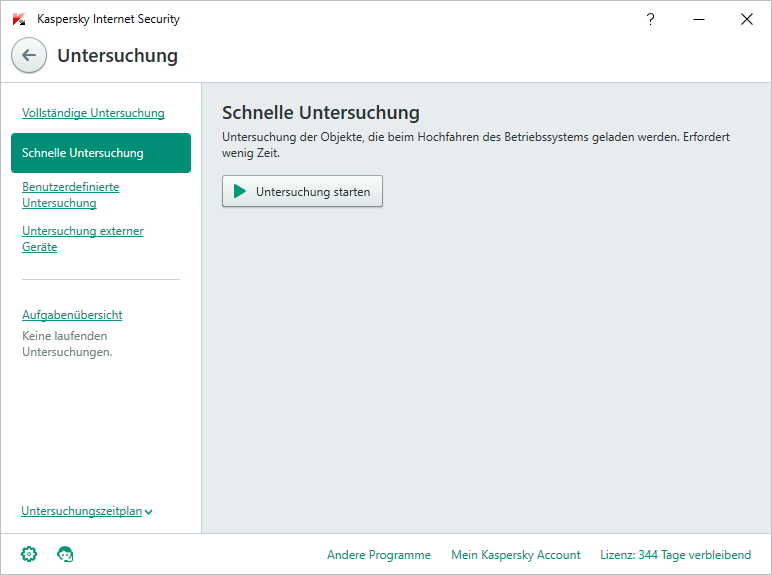
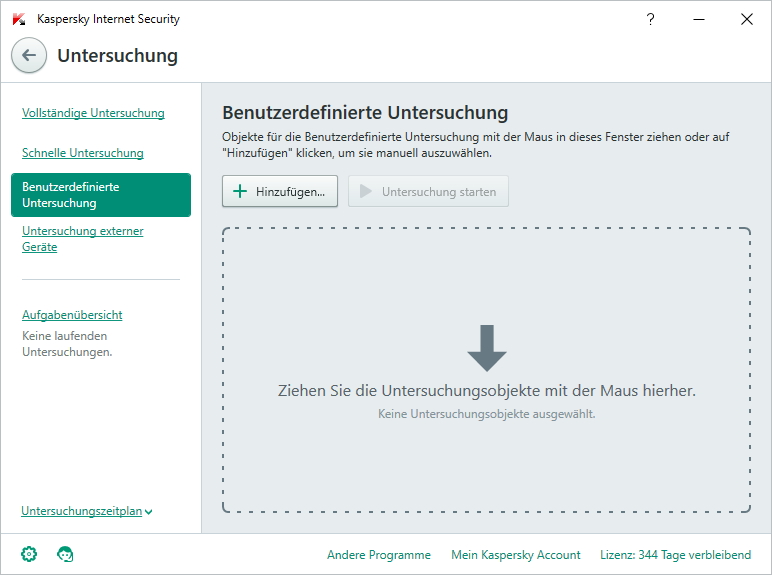
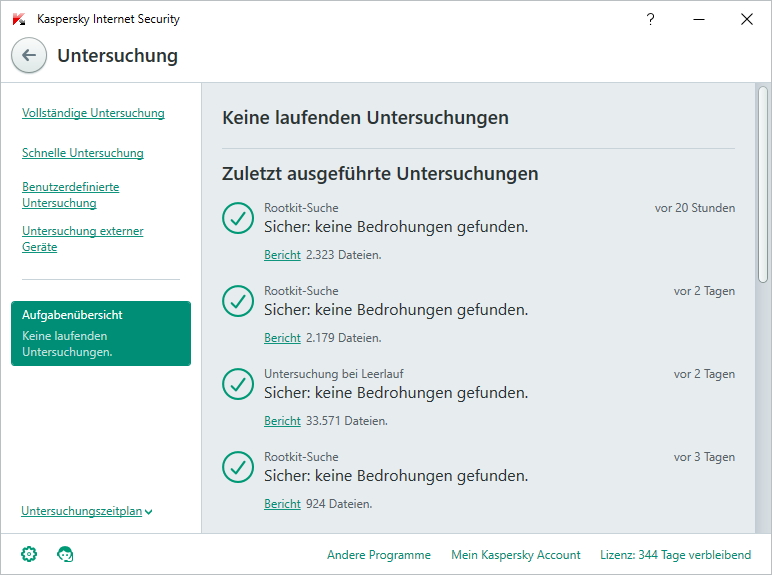
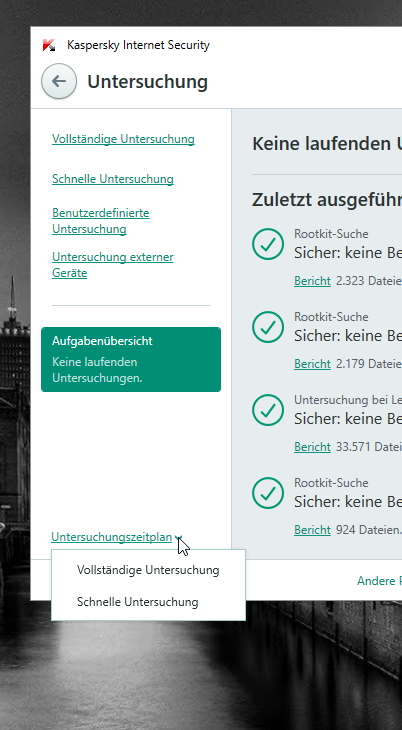
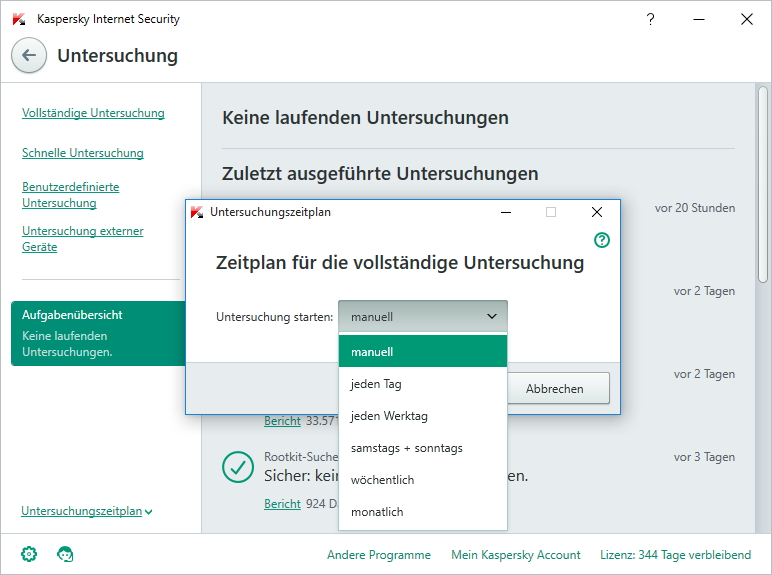
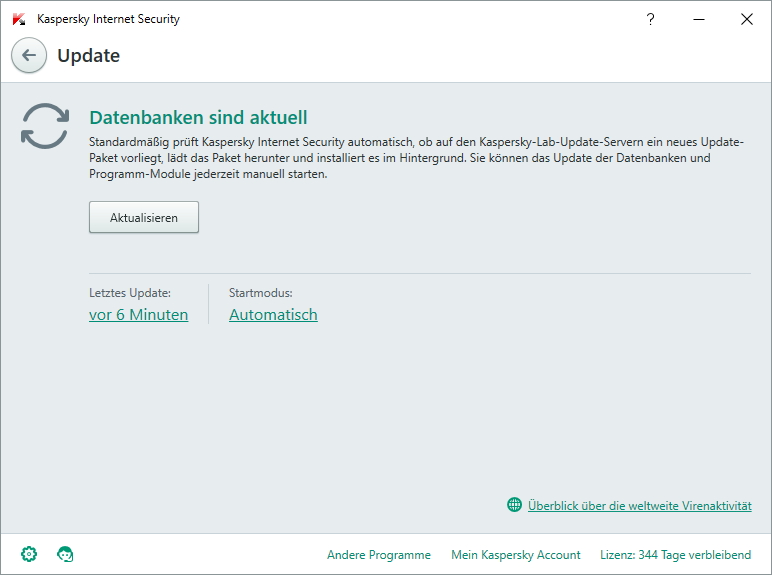
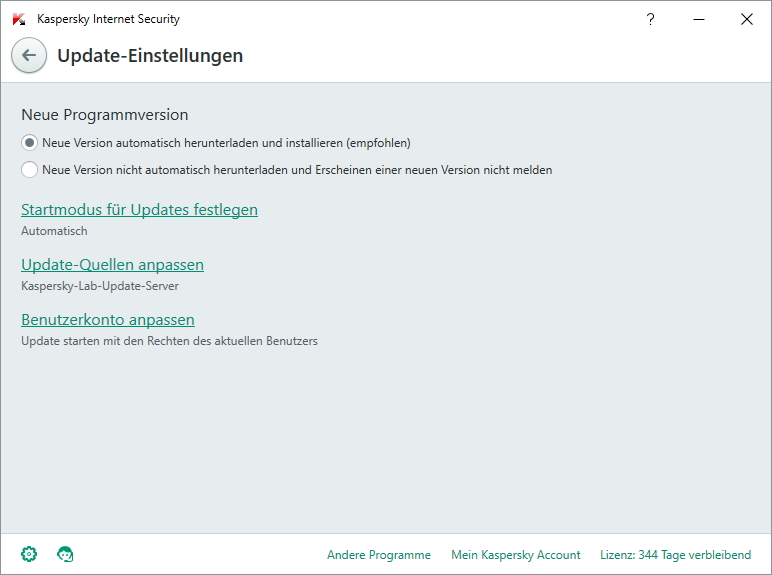
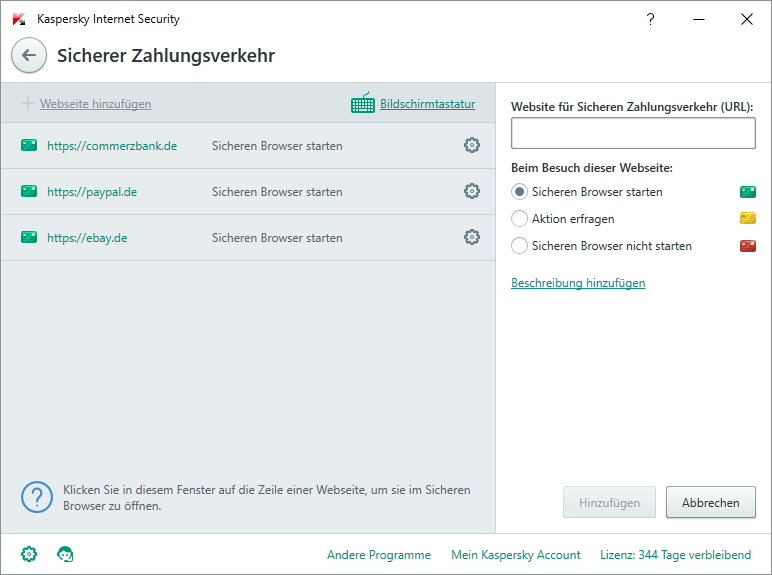
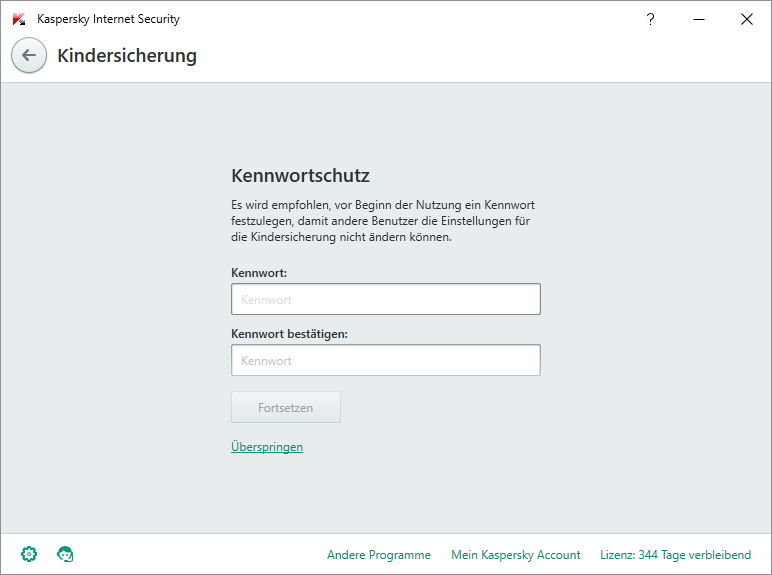
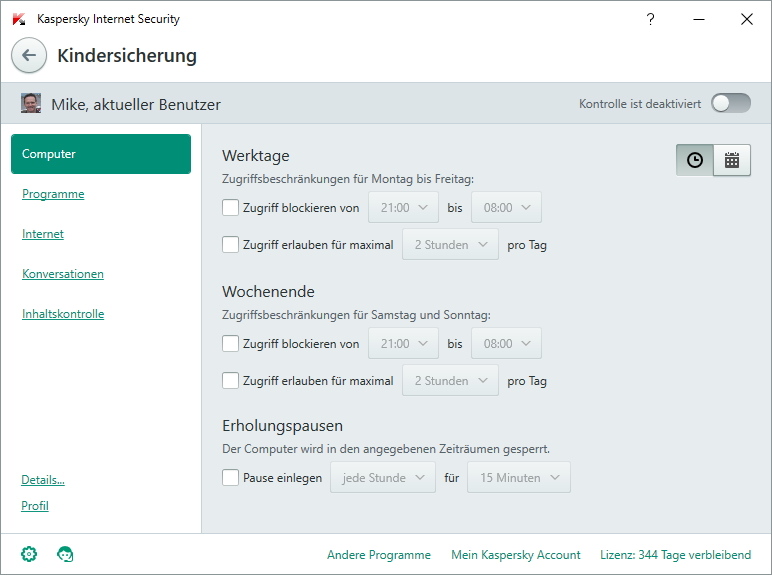
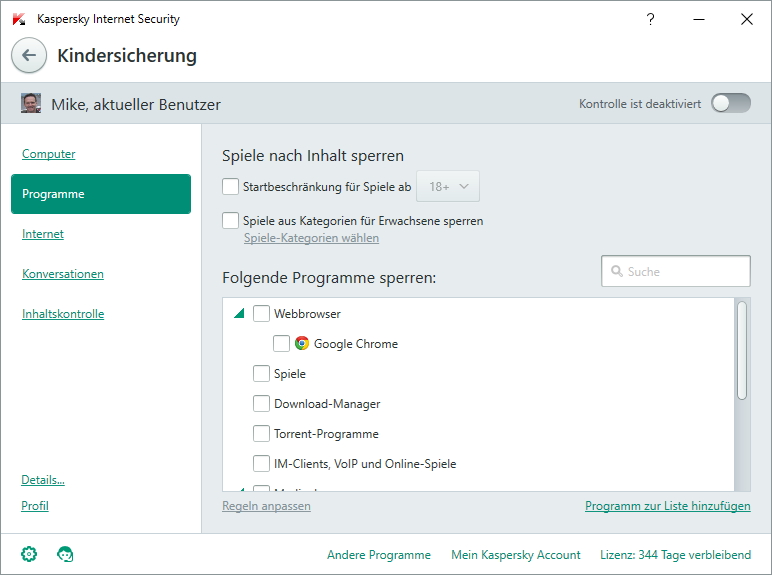
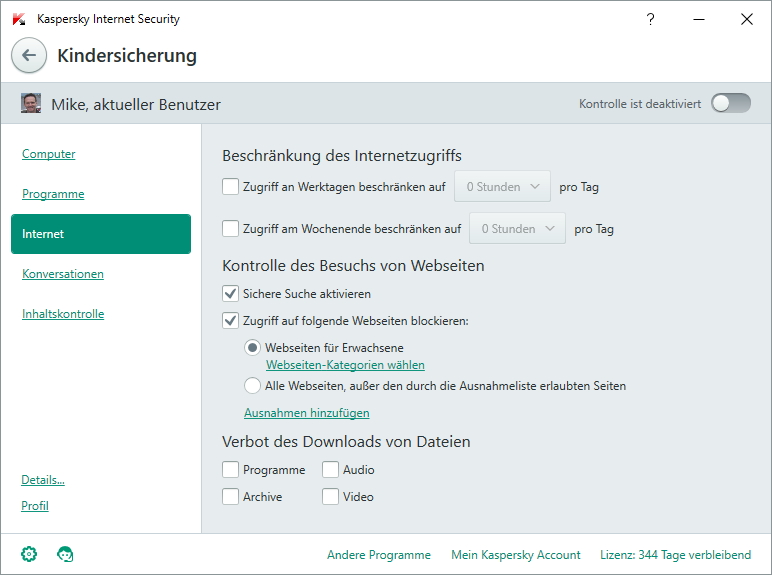
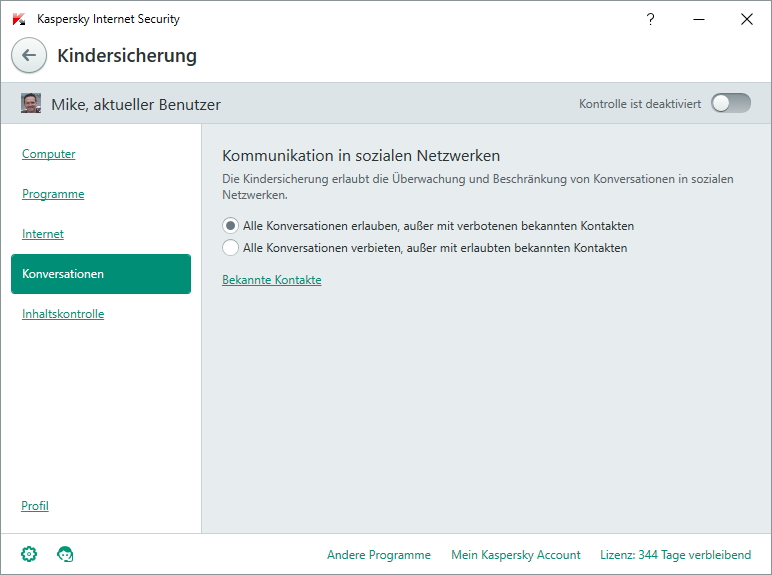
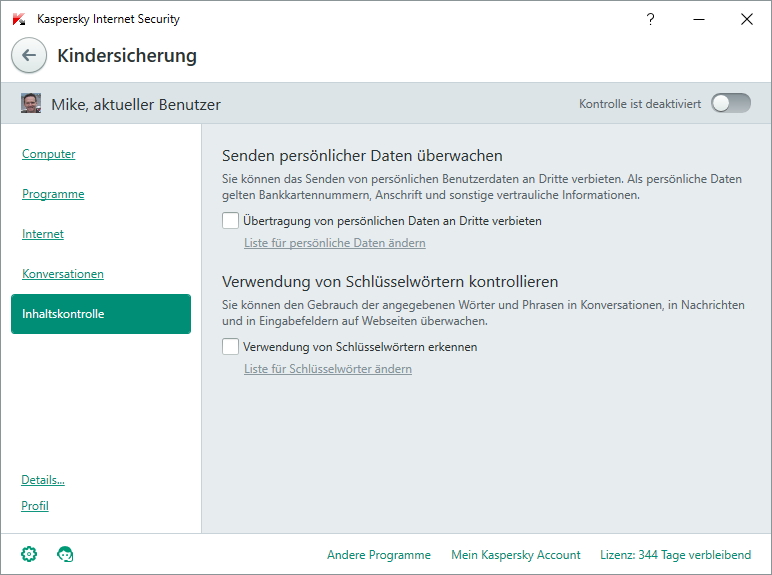
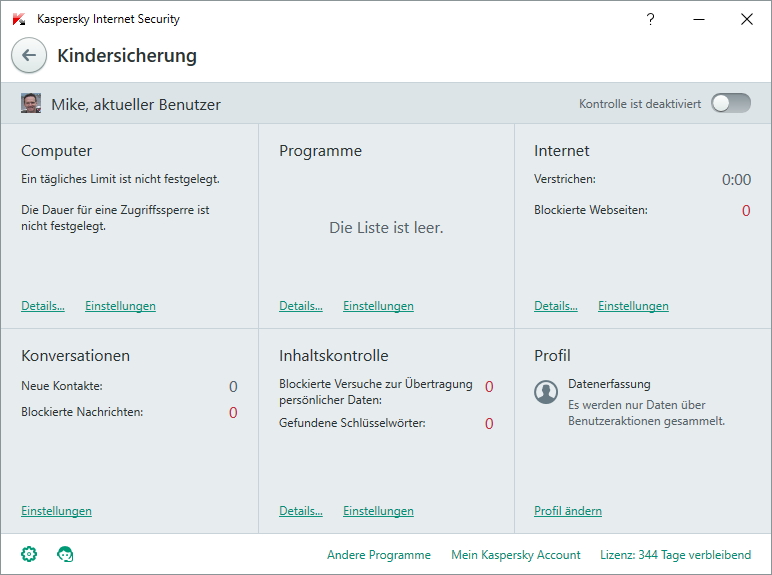
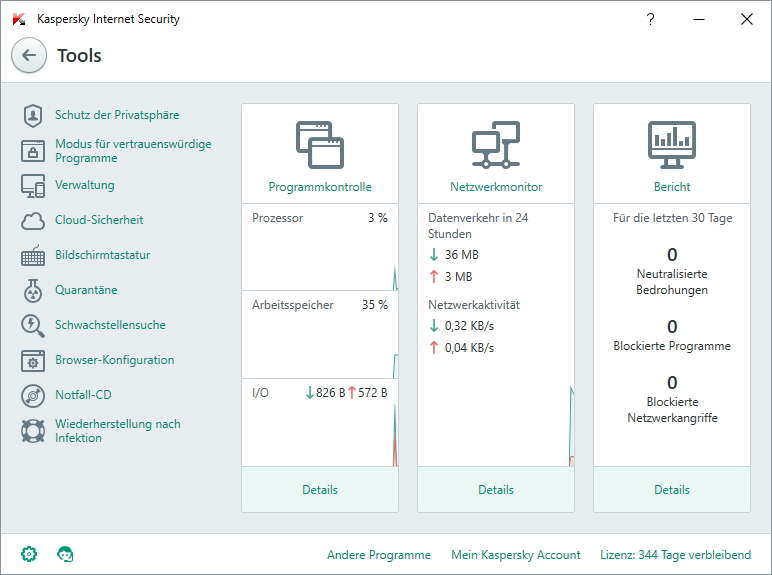
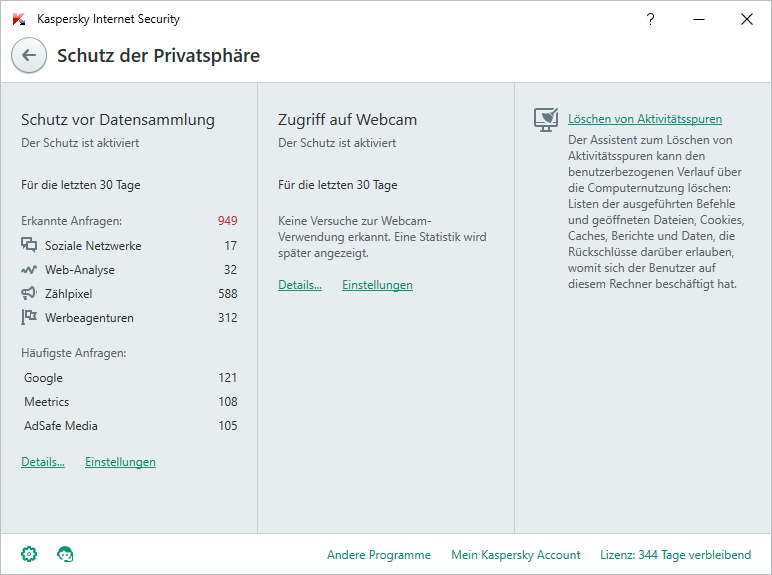
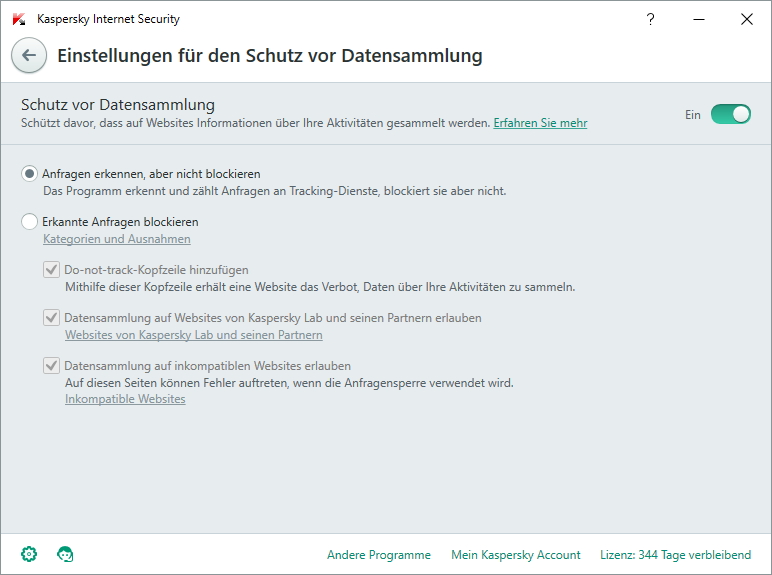
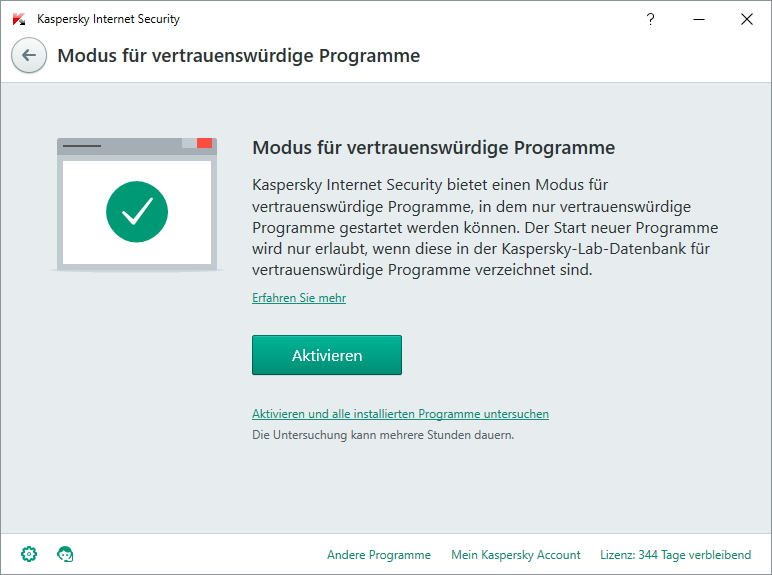
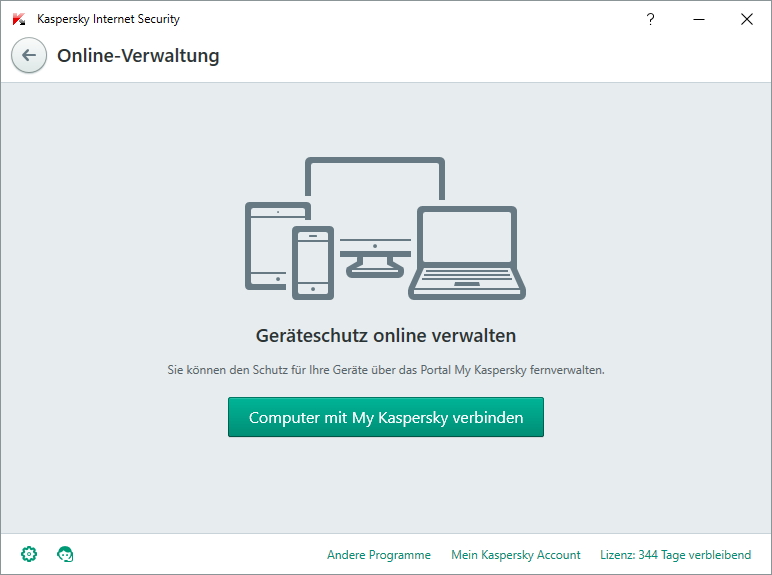
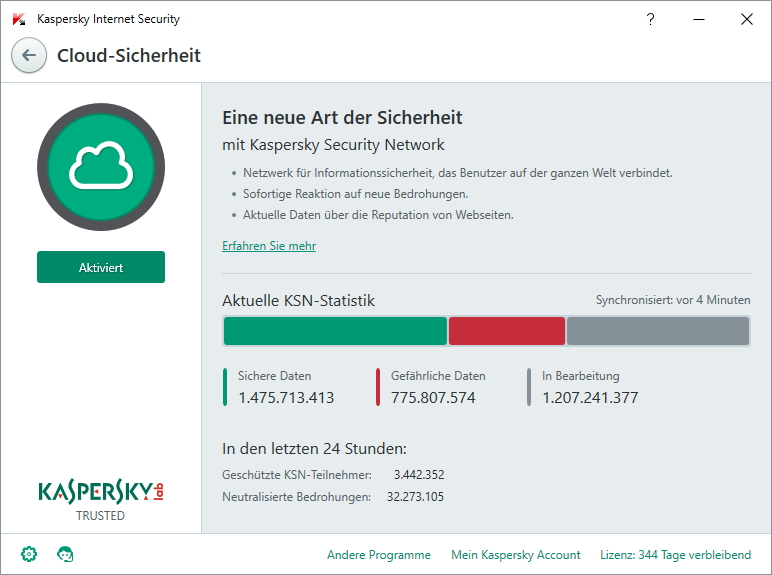
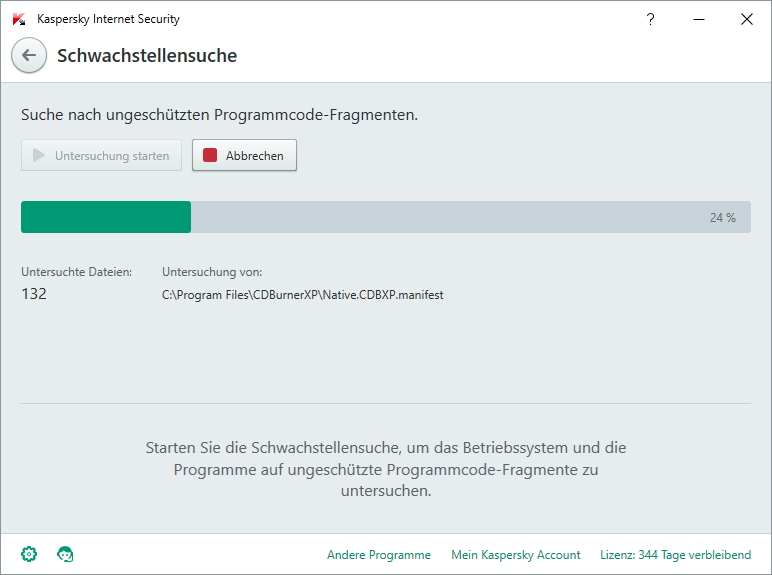
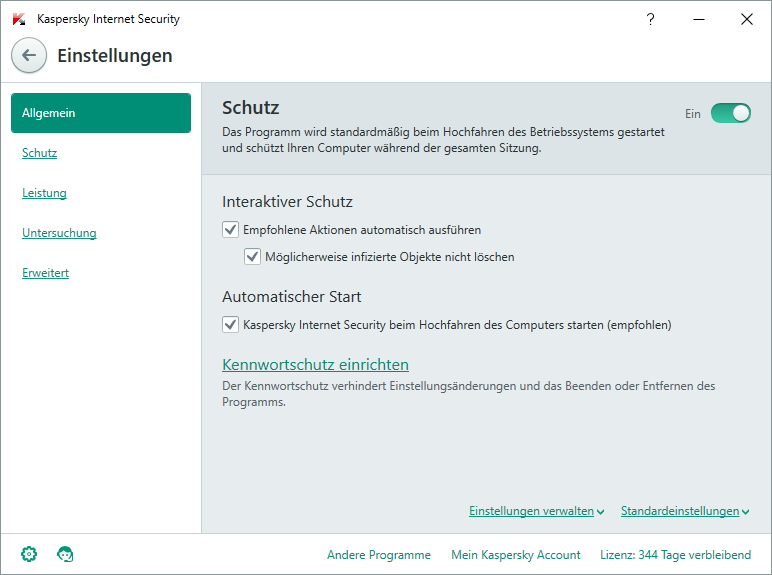
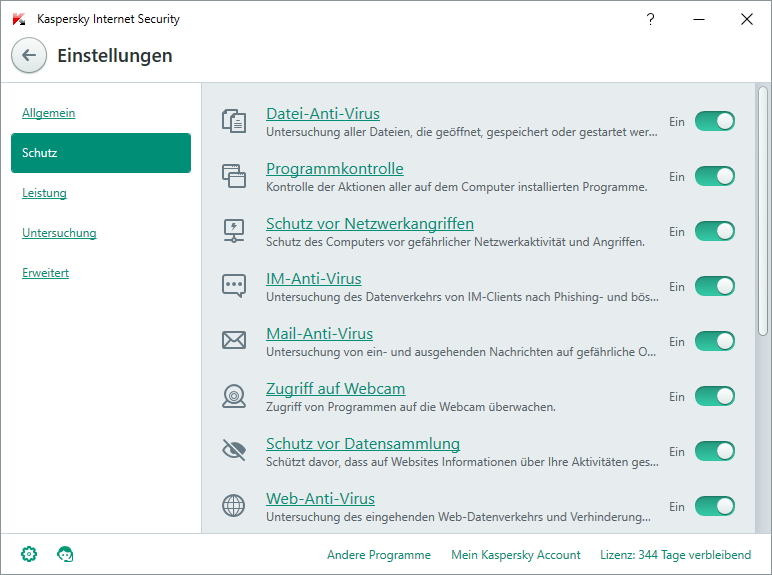
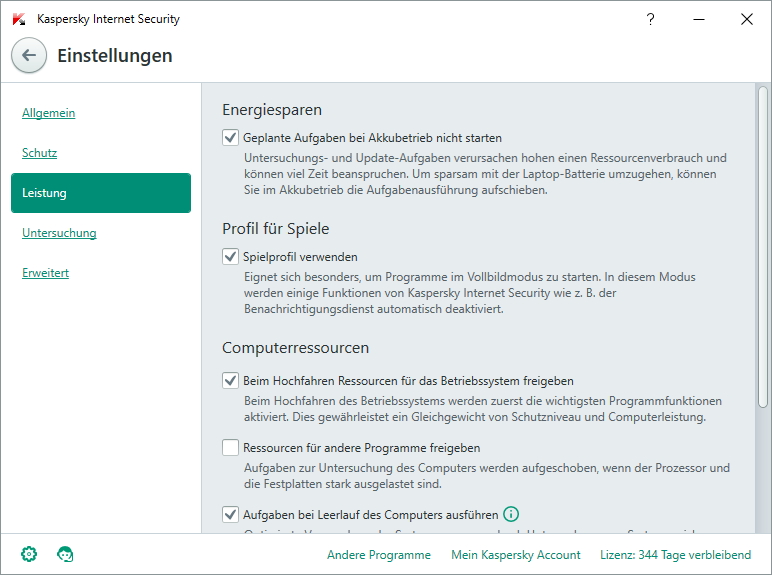
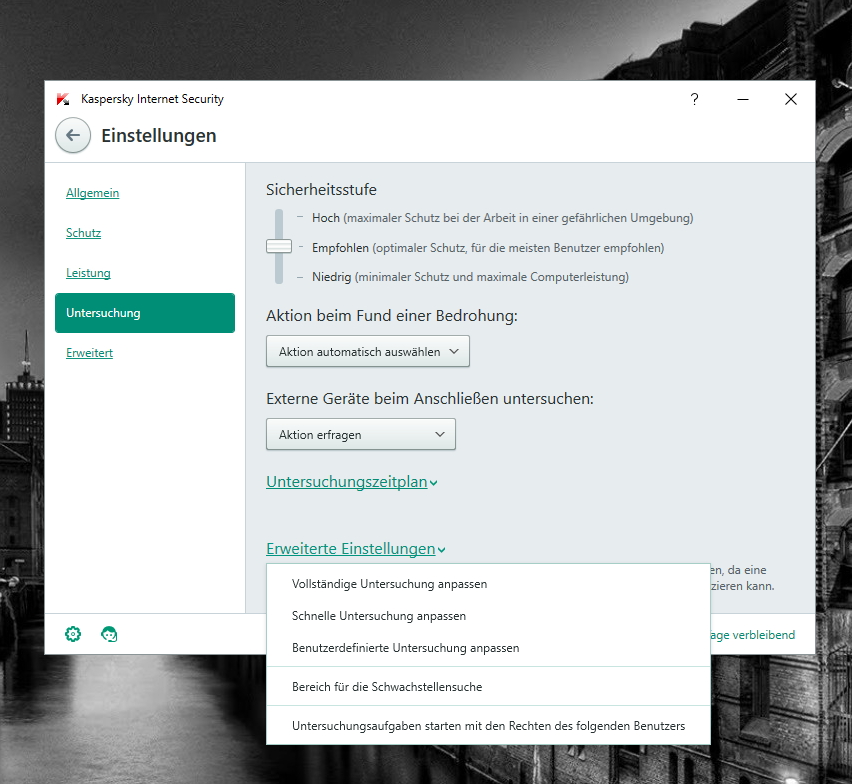
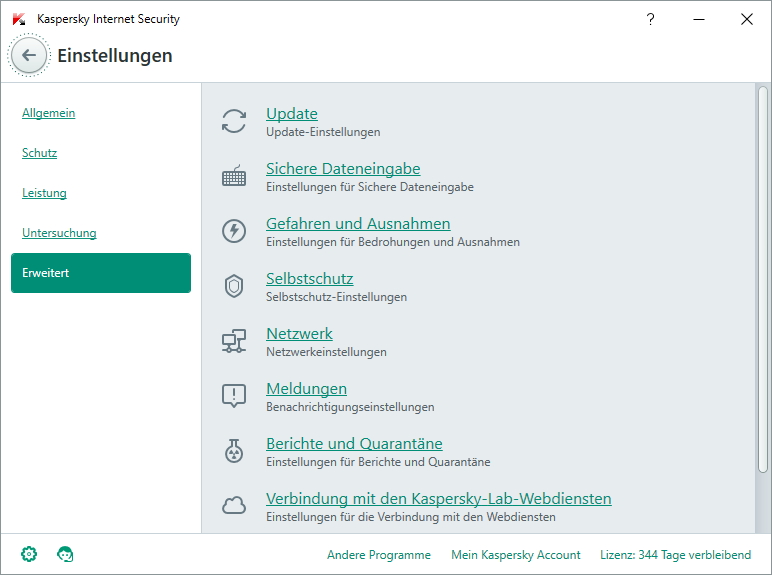
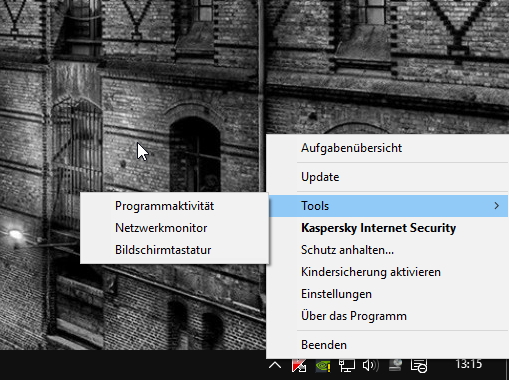
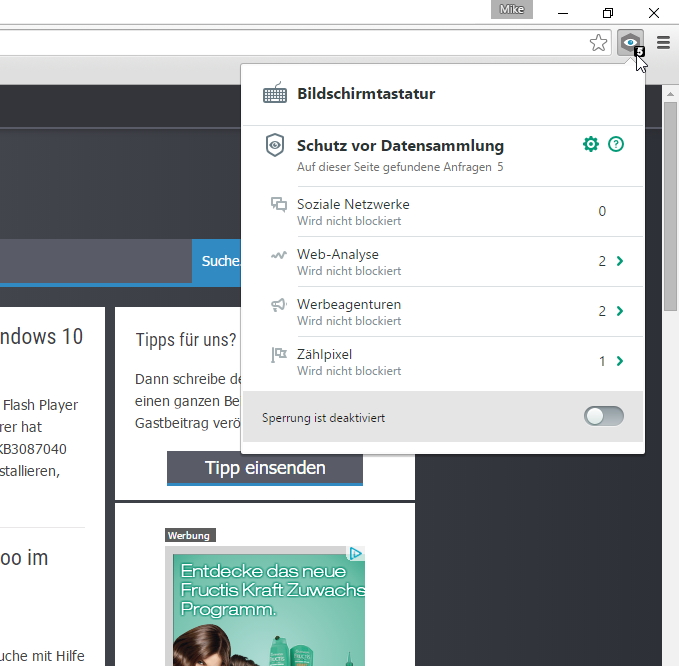
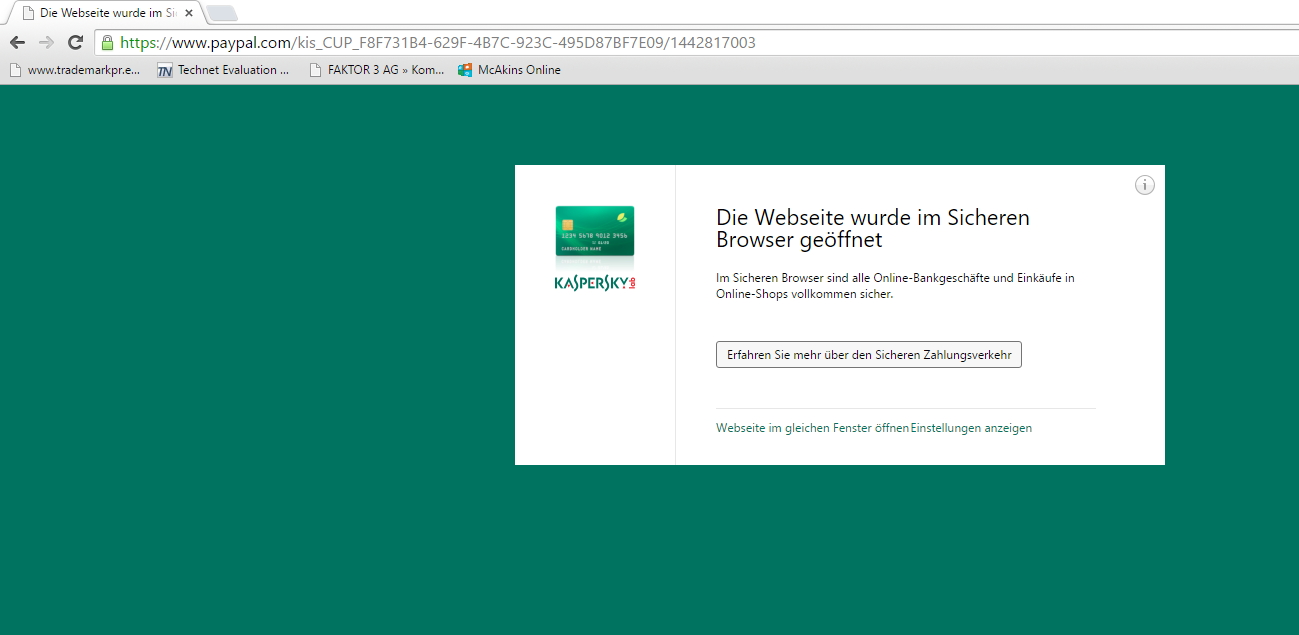
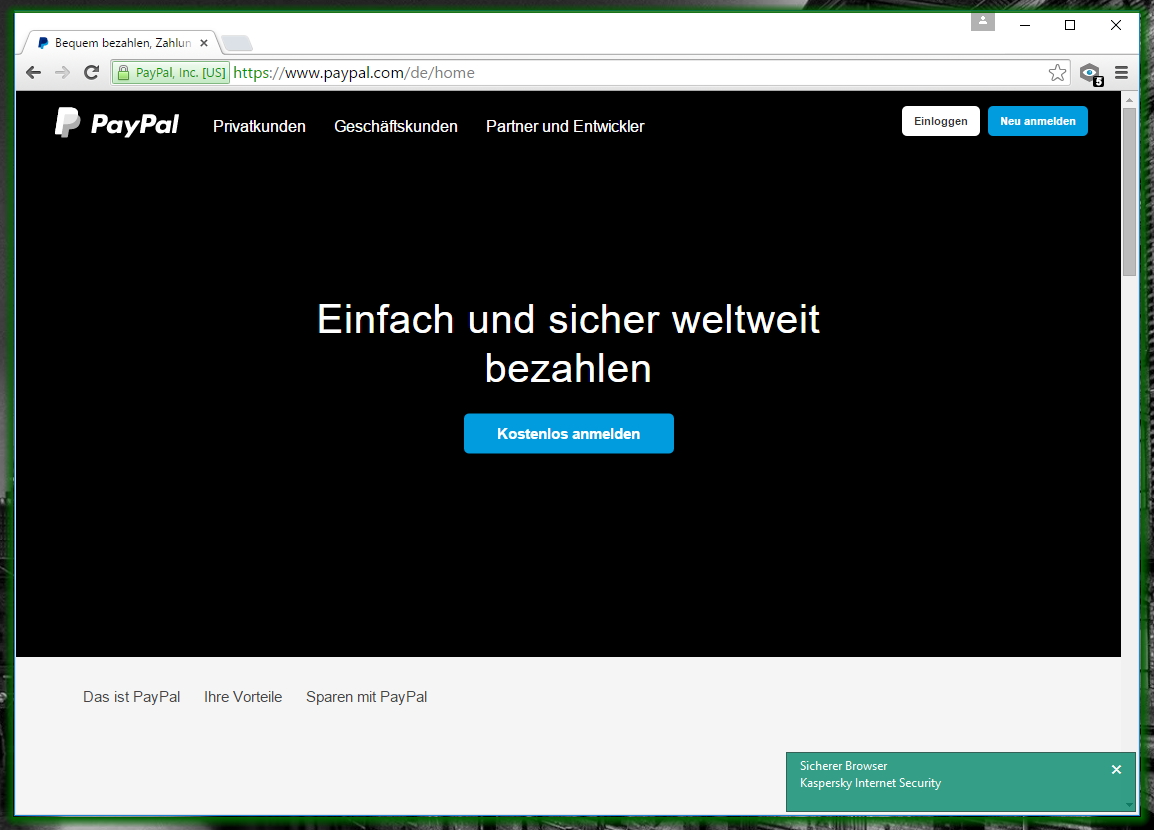
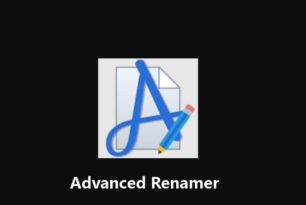



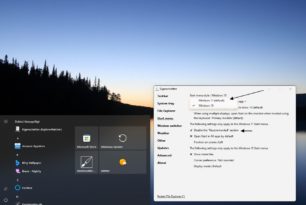
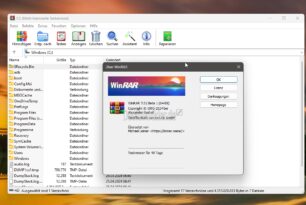
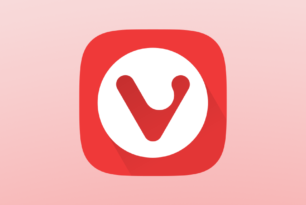
Und wie verhält sich Kaspersky bei Windows 10 , Insider oder normal , gibt es dann immer noch Probleme die es dann installiert haben ??
Die Foren sind ja voll mit Problemen durch Fremdanbierter einer Virensoftware mit Windows 10
@Henry Earth
Also ich hab bislang mit KIS 2016 keine Probleme unter Win10 Pro 64-Bit.
Kostenlos ist angenehmer, nur bezahlen muss man ja, für diverse Verbesserungen, VPN und so.
mir reichen grundsätzlich kostenlose Sicherheitstools nicht aus , da diese nicht alle relevanten Bereiche abdecken
Benutze auf jedem PC Avast Free.
Also reicht es mir grundsätzlich schon.
Grundsätzlich JA, ABER: Avira nervt sehr mit den Werbeeinblendungen selbst beim Gamen.. gibt zwar Tricks das zu umgehen.. Aber Avira umgeht auch das immer wieder.
VORSICHT bei Trend Micro Virenkillern… es gibt keine Quarantäne in die ein verdächtiges file verschoben wird… alles wird erbarmungslos gelöscht (mir passiert)
Avast, AVG, Panda, Bitdefender.. oft erlebe ich dann irgendwann das Netzwerkverbindungen nicht mehr richtig funktionieren (wichtig beim Gamen), hoher Ping,, oder anderes.. Bitdefender verhinderte bei mir sogar den Zugriff auf den Loginscreen von der FritzBox 6360..
Ich hab viele Virenkiller ausprobiert, der einzige der Viren/Trojaner/Malware & Co UND Software Firewall harmonisch mit dem Betriebssystem vereint, Games dabei nicht ausbremst…. ist für mich Agnitum Outpost Security Suite Pro… wie es bei anderen Usern ist kann ich nicht sagen, da fehlen mir die Erfahrungswerte
Leider lässt sich Agnitum zur Zeit sehr viel Zeit, Outpost Win 10 compatible zu machen.. Beta gibts schon.. ich warte lieber auf Release.
Kaspersky hab ich auch schon mal ausprobiert, der ist aber dafür bekannt sich sehr tief ins System einzugraben… und auch andere Virenkiller als Malware zu bezeichenen (gab da mal was auf Heise).
Prinzipiell, erst mal Backup machen mit Imager wie Acronis True Image, wenns dann schief läuft hat man nach Restore wieder ein wirklich cleanes System
Also ich habe bisher kostenlos Avast! Free Antivirus genutzt und habe mir dann die Free-Business-Version geholt, die einfach weniger nervige Meldungen anzeigt (so etwa News-Artikel, Benachrichtigungen über Updates und Co. …). Aber besseren Schutz immer gerne
PS: Was ist ganz vergessen hatte: avast Free Business lässt sich auch via Internet zentral verwalten (sende Aufgaben an alle Mitglieder)
Dennoch – kostenpflichtig verspricht natürlich, mehr zu können …
Ich habe Avast, Antivir und AVG ausprobiert und doch lieber wieder zu Kaspersky zurückgekehrt.
Mir reichen kostenlose Tools nicht aus. In der Regel bieten sie nicht die Features, die die kostenpflichtigen profane anbieten. Ich nutzte letztes Jahr fsecure und der Banking-Schutz ist z.B. Eine coole Sache. Die kostenlosen waren mal echt gut, aber haben nachgelassen.
Es gibt einige Gute kostenlose meiner Erfahrung nach aber kommen sie alle nicht an eine Bezahltes wie zb. Kaspersky heran
Beim Virenschutz spare ich lieber nicht. Kostenlose Versionen sind nicht schlecht, lassen aber ein paar wichtige Funktionen aus und nerven mit Werbung.
kostenlos bedeutet leider nicht immer kostenfrei. wenn also wirklicher “rundumschutz” und “werbefrei” gewünscht/benötigt wird, muss jeder anwender selbst entscheiden, ob er geld in die hand nimmt oder nicht. in meinem falle, habe ich mich noch nicht entschieden. kaspersky ist bis dato, immer ein bank.
Ich fühle mih mit den kostenlosen Programmen für meinen privaten Gebrauch sicher. Sobald aber Wichtige Daten im Spiel sind, muss etwas mehr Sicherheit her.
Hallo, mich wundert es stark, dass hier die KIS 2016 vorstellt wird und zwar unter Windows 10. Seit Windows 8 sind umfangreiche Verbesserungen zum Schutz für Windows vom Werk aus an Bord. Besonders die Benutzerkontensteuerung und der SmartScreen Filter , dazu Windows Firewall und Lokales Konto benutzen, sind der bessere Weg. Einzigst der Defender ist meiner Meinung nach nicht vollkommen ausreichend, deshalb setze ich auf PANDA FREE AV. Solche Suiten machen mehr Probleme als Nutzen, da sie die Windows eigenen SchutzSachen durch Tiefenwirkung aushebeln. Für Windows 7 sehe ich die KIS 2016 also durchaus einsetzbar.
Wie immer meine Meinung.
Gruß Uwi58
Reichen euch grundsätzlich auch kostenlose Sicherheitstools aus ?
Ich bin der Meinung kostenlos kann(!) reichen. Man muß sich aber im Klaren sein, das es meist nichts umsonst gibt, siehe AVG. Kompletten Schutz gib es nicht, aber mit Bezahlversionen nützliche Erweiterungen um den Schutz zu maximieren und das Möglichste herauszuholen.
Kaspersky läßt sich hier nicht lumpen.
Deshalb, her damit ^^
Allerding sollte man nie nur mit einem Sicherheitstool unterwegs sein. Zur Ergänzung am Besten ist immer noch “Brain.exe”.
Vom Prinzip sind für den alltäglichen Gebrauch meiner Meinung nach kostenlose Antiviren Tools ausreichend – da ich allerdings auch Online Banking an meinem PC betreibe, fühle ich mich mit einem kostenpflichtigen Abo einfach sicherer (wenn auch unbedgründet )
)
Hallo, ich war bis Windows 8 Kunde bei G Data AV. Seit Windows 8.1. gab es nur noch Probleme. Da fand ich PANDA FREE AV und seither treu geblieben. Da gibt es kein kostenpflichtiges AV, sondern bei bezahlen hat man gleich wieder so ein Suite. Nebenher nutze ich 1x die Woche Malwarebytes Anti-Malware und natürlich gescheit eingestelltes Mailprogramm (nur Text) und IRON als Stöberbrowser. Standardbrowser ist aber der FF.
[…] […]
Mir würde auch keine kostenlose Variante reichen! Denn viele bieten zb hierbei keinen email schutz bzw scan an!
Da zahle ich lieber für eine Lizenz, und wenn man gleich eine Lizenz für mehrre Jahre und/oder Pcs kauft sind die auch nicht all zu teuer
LG
Theoretisch ja, nutzte sie auch. hatte dann aber mit Win7 auf Kaspersky ungesattelt. Mit Wechsel auf Windows 10 würde ich es gerne wieder haben. Es war einfach am rundesten von allen.
meist nicht, bei Sicherheit gebe ich gerne 1-2€ mehr aus
Nein, kostenlose Sicherheitprogramm bzw. Antivirenprogramm werden meistens nur vor Viren, Spyware und Malware sowie oberflächlich geschützt, also nicht intensiv. Bei kostenpflichtlige Sicherheit- und Antivirenprogramm werden nahezu 100% Schutz vor bösartigen digitalen Trojaner, Phisnig, Attacke sowie aller Art und Weise.
Ich muss zugeben,dass ich bis jetzt leider nur auf kostenfreie Sicherheitsprogramme zurückgegriffen habe. Leider mit mäßigem Erfolg:-/ Werde dies baldigst ändern, wer Qualität will, muss halt auch bereit sein dafür zu zahlen…
Ich nutze schon seit längerer Zeit ein kostenloses Virenprogramm. Das reicht bestimmt nicht aus, denke ich oder weiß ich sogar. Aber bei meiner DSL-Leitung (max. 2000 kbits), machen die Profiprogramme die Internetnutzung noch langsamer. Oder bilde ich mir das nur ein? Kaspersky hat einen guten Ruf und ich würde es damit mal versuchen.
Als kostenloses Tool habe ich bisher nur Avast und Avira ausprobiert, fand es aber schade, dass nur ein sehr kleiner Bereich abgedeckt ist und bei weitem nicht alles geschützt ist. Darum greife ich viel lieber auf richtige Programme zurück wie Kaspersky.
Wir haben für unsere beiden Geräte schon immer Kaspersky…. Total zufrieden damit !!!
nein, da ich mir schon oft was eingefangen habe, benutze ich Vollversionen
Ja, reicht mir
Ich bin der Überzeugung, daß kostenlose Sicherheitstools nicht ausreichen. Der Gedanke, daß auch diese finanziert werden müssen und ich nicht weiß wie, läßt mich nicht ruhig schlafen. Daher greife ich zu kommerziellen Tools.
Gundrsätzlich reichen mir kostenlose Sicherheitstools auf meinem Rechner. Natürlich würde ich mich etwas wohler fühlen,wenn ich ein “Upgrade” hätte, weil die meist einige Funktionen mehr bieten als die Freeware. Allerdings sind diese Bezahlversionen dann auch oft echt teuer…
Ja, mir reicht das
Mir reichen die kostenlosen Sicherheitstools nicht aus.
Es gibt sicherlich in bestimmten Nischen das eine oder andere Programm wo ein Kostenloses Tool ausreicht aber an der Sicherheit sollte lieber in der heutigen Zeit nicht gespart werden.
Ich vertraue seit langen Jahren nur Kaspersky, da sich diese Firma dagegen entschieden hatte den Bundestrojaner mit zu verteilen.
Beim Virenschutz reichen mir grundsätzlich kostenlose Sicherheitstools nicht aus, da immer einige Bereiche nicht mit abgedeckt sind.
Hey,
also CCleaner ist für mich schon eine gute Alternative aber bei Virenschutz darf man nicht sparen das ist die Fehlerquote bei den kostenlosen leider doch höher,.. übrings in 22 Tagen wirds Eng bei mir
Hallo, 100%ige Sicherheit gibt es nicht. Wenn man aber vorm Bildschirm einige Regeln beachtet, dürfte es zu keinen großen Problemen kommen. PANDA AV gibt es nur in der FREE Version. Ich würde hier aber gerne so 30 € im Jahr bezahlen. Ein Unterschied, was die Erkennung angeht, gibt es nicht bei PANDA zwischen der FREE und PRO Version. Rest erledigt der Windows eigene Schutz.
Ich traue den kostenlosen Sicherheitsprogrammen nicht. Nutze seit Jahren Kaspersky und hatte bisher noch nie Probleme. Also bleibe ich bei bisher bewährtem.
Hallo,
mir reichen die kostenlosen Programme nicht aus.
Hallo!
Also bisher haben die kostenfreien Programme immer gereicht.
Nur mal nebenbei
http://www.borncity.com/blog/2015/09/23/gotscha-kaspersky-virusscanner-ausgetrickst/
Ich vertraue nur auf kostenpflichtige Sicherheitslösungen
Ich denke kostenpflichtige Programme sind sicherer.
Grundsätzlich würden sie reichen jedoch sind die meisten Gratistools schlecht programmiert und velangen z.B. einen Neustart gleich nach dem Hochfahren.
sie reichen nicht
Kostenlose Tools reichen mir nicht aus.
Mir reichen kostenlose Programme aus und ich empfehle sie auch meinen Bekannten.
Alleine die Qualität entscheidet beim Thema Sicherheit.
Bisher haben die Kostenlosen immer gereicht. Wollte aber sowieso demnächst umsteigen, bin noch am Preise vergleichen.
Kostenlose Tools reichen mir auch nicht aus.Kaspersky habe ich letztes Jahr gekauft,bin sehr zufrieden.
Beim Virenschutz spare ich lieber nicht. Sicherheit ist mir wichtig
Mir reichen kostenlose Tools nicht aus, da sie meist reichlich abspeckt sind und keinen umfangreichen AntiVirus bzw. Firewall Schutz bieten. Außerdem sind sie überwiegend Benutzerunfreundlich aufgebaut, verbrauchen viele Systemressourcen und/oder sind mit Werbung vollgespickt.
Ich hatte bisher nur kostenlose Programme.
ich hatte schon angriffe mit gekauften proggies, ich hatte schon welche mit kostenlosen…was ich auch tu’ keiner mag mich…*schnüff*
Ich nehm’ das, was mein Freund installiert. Das ist nicht die schlaueste Variante, aber bisher ist alles gut gegangen
Bisher habe ich nur kostenfreie Programme installiert. Wenn man allerdings so nachdenkt, wäre das Geld vielleicht ganz gut investiert!
bisher hatte ich nur kostenlose programme
Ich hatte bisher nur kostenlose Scanner.
Mir reichen die kostenlosen Sicherheitsprogramme nicht aus. Ich nehme lieber große Marken ,die sich es nicht erlauben können, ihre User auszuspionieren.
bisher hatte ich kostenlose, aber ich glaube, dass sie nicht immer ausreichen! irgendwo muss ja ein Unterschied sein
Ich habe bis vor 2 Jahren immer kostenlose Antivirensoftware genutzt, leider aber schlechte Erfahrungen machen müssen. Fehlalarme, trotzdem Befall, etc. Seit 2 Jahren bin ich sehr zufrieden mit Kaspersky!